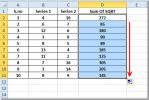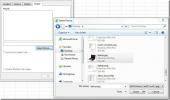Карта на писмото за локално устройство за живеене на SkyDrive с помощта на Office 2010
с плавна интеграция на SkyDrive с Office 2010, вече можете да качвате и записвате документи на Office директно в SkyDrive, който предлага 25 GB безплатно хранилище. Преди това прегледахме инструменти на трети страни, като напр. Инструмент за качване на живо SkyDrive & SkyDrive Explorer. Не би ли било лесно, ако можете да направите карта Мрежово устройство с SkyDrive и достъп до документи, изображения, музика и т.н., направо от Windows Explorer? Тази публикация е подробно разглеждане на картографирането на мрежовия диск с Live SkyDrive, без да се изисква никакъв трети инструмент за тази съвсем единствена цел.
Update: Използваме Office 2010 само за получаване на адреса на WebDAV, ако не искате да закупите Office 2010, все още има друг начин да получите адреса на WebDAV. Прост преглед на SkyDrive е приложение за Windows, което позволява на всеки с акаунт в Windows Live да вземе бързо личния адрес на WebDAV, а най-доброто от всичко е, че е с отворен код и безплатно.
За начало отворете документа на Word 2010, електронната таблица на Excel 2010 или презентация на PowerPoint 2010. В менюто Файл щракнете върху Запазване и изпращане. В главния прозорец щракнете върху Запазване
да се Web. Сега щракнете върху бутона Вход, който можете да намерите в дясната страна на прозореца.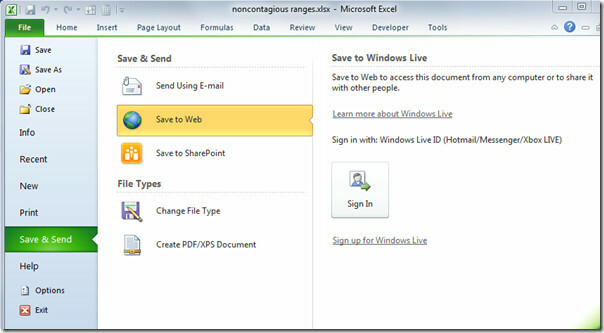
Сега влезте с идентификационни данни за Windows Live.
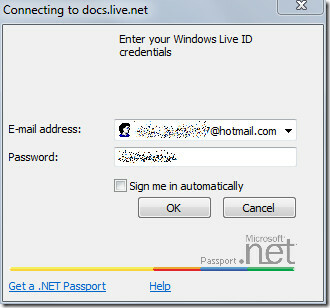
Изберете папка, която искате да картографирате като Network Drive в Windows Explorer. Тъй като възнамеряваме да получим достъп до защитена папка, следователно ще щракнете върху Моите документи.
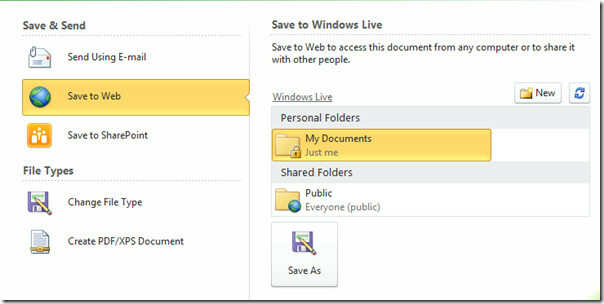
Ще изведе Запази като диалогов прозорец, сега копирайте избрания път към папката (SkyDrive My Document path path) от адресната лента и щракнете върху Save.
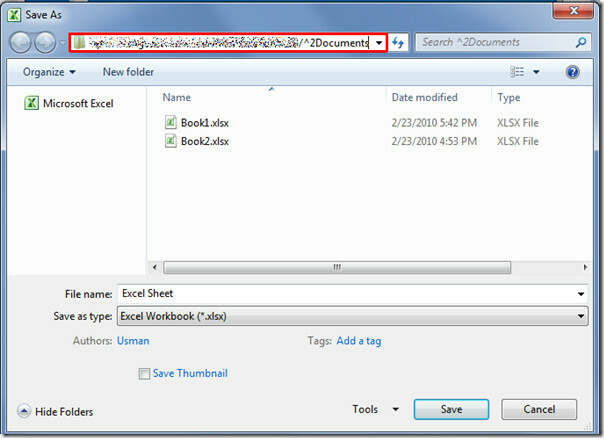
В Windows Explorer от лявата странична лента щракнете с десния бутон върху Network и щракнете върху Карта на мрежовото устройство.
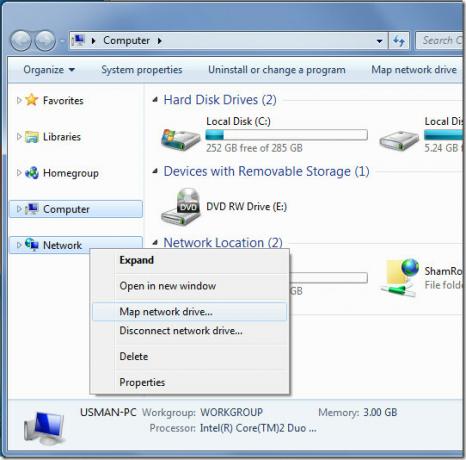
Той ще доведе до диалогов прозорец на мрежовото устройство от списъка на устройствата, посочете буквата на Диск В прозореца с папки залепете наскоро копираното SkyDrive Папка Моите документи път. За да свържете отново мрежовия диск с вход за акаунт в Windows, активирайте Възстановете отново при опция за влизане, но понякога е необходимо повече време да се свържете с мрежовото устройство SkyDrive при влизане в Windows, в крайна сметка прави системата да влезе малко по-бавно. След като сте готови, щракнете върху Готово.
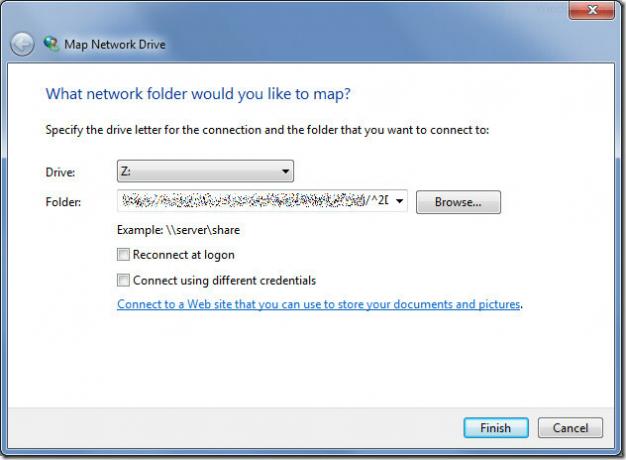
Той ще отвори SkyDrive Моите документи папка в Windows Explorer. Сега започнете директно да качвате папка и файлове в облака на SkyDrive.

Дайте на мрежовия диск подходящо име, за да скрие адреса за вход в SkyDrive.
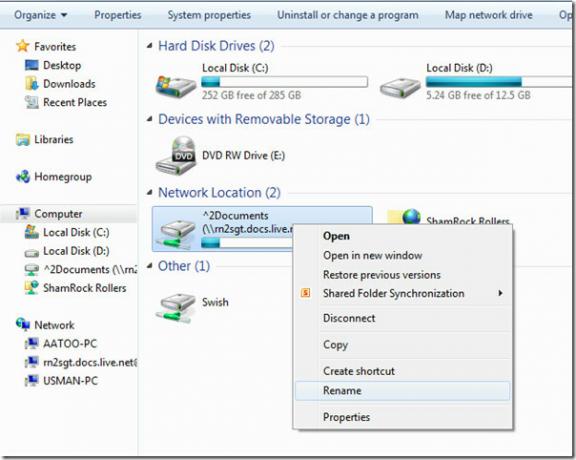
Търсене
скорошни публикации
Достъп 2010: Експорт на таблицата на базата данни към Excel 2010
Извършването на различни операции в Access не е толкова лесно, тъй ...
Excel 2010: функция SUMSQ
Excel SUMSQ е много полезна функция, когато трябва да върнете сумат...
Вмъкване на коментари в Excel 2010
С Excel Коментари ще можете да документирате своя лист с данни, би ...